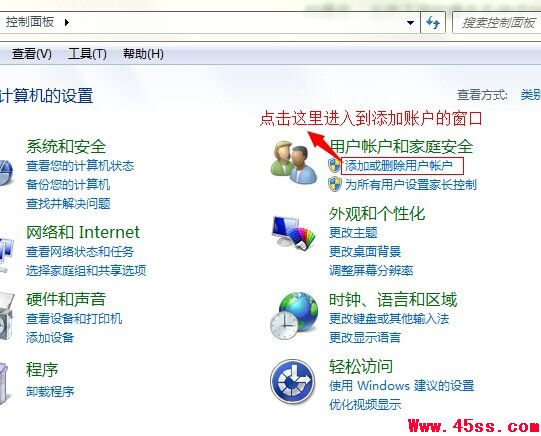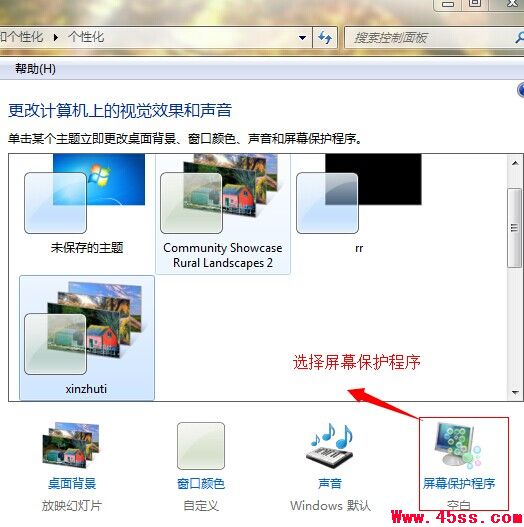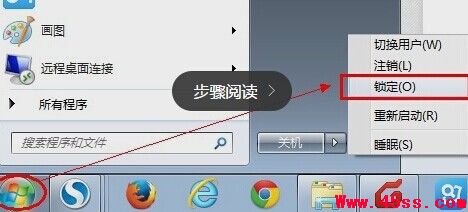电脑锁屏怎么设置
我们在使用电脑的时候,为了保护电脑里面的隐私,最好的办法还是给电脑设置自动锁屏,很多朋友可能对怎么设置电脑自动锁屏还不是很了解,今天笔者就这个问题和大家一起探讨下,希望能对大家有所帮助。
电脑锁屏怎么设置
为了能够保护电脑里面的隐私,我们在设置锁屏前,最好还是给电脑设置登录密码,以便在我们设置好屏幕锁屏后,要恢复屏幕的话,要输入登录密码才可以重新恢复屏幕,这样从最大的程度上保护我们的电脑隐私,下面我们先给大家介绍下怎么给电脑设置密码登录,后面再给电脑设置屏幕怎么锁屏。
一、设置电脑登录密码(我们以win 7 系统为例,windows xp等版本的系统操作可以有所区别)
1、首先点击电脑左下角的“开始”按钮,再在开始菜单里面点击“控制面板”,在控制面板里面,我们再点击“用户账户和家庭安全”下面的那个“添加和删除用户账户”,如下图所示:
2、我们进入到“管理账户”的窗口后,一般会看到一个Administrator超级管理员用户,我们点击那个超级管理员账户的图标,即可进入到“更改账户”的窗口,在“更改账户”的窗口的左侧有“设置密码”,“更改账户名称”等多个选项,我们点击“设置密码”就可以给Administrator超级管理员设置密码了,我们也可以把超级管理员的账号的默认用户名Administrator更改成其他的用户名,这样更加安全,如下图所示:
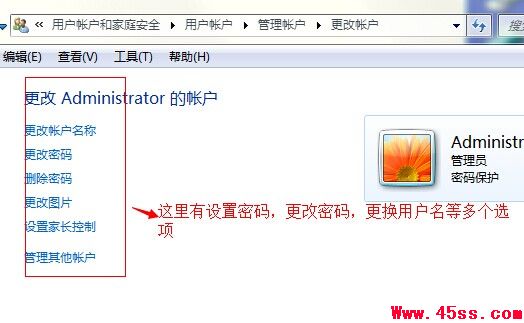
二、电脑进行锁屏设置(我们以win 7 系统为例,windows xp等版本的系统操作可以有所区别)
我们在上一步中给电脑设置了登录密码后,我们就可以对电脑进行锁屏设置了,具体步骤如下:
1、我们首先把鼠标放在电脑桌面的空白处,点击鼠标右键,在弹出的菜单中选择“个性化”,然后在个性化窗口中点击“屏幕保护程序”,如下图所示:
2、然后我们在屏幕保护程序设置窗口内,任意选择一个屏幕保护程序,设置好多久没用电脑就自己进行锁屏的时间,再把“在恢复时选择登录屏幕”前的复选框上打钩。然后点击“确定”,如下图所示:
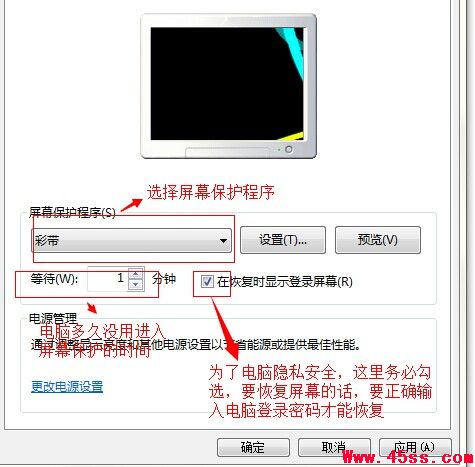
3、我们是设置好自动锁屏的,就是电脑要多久没用才能自己进入到锁屏状态,我们还可以通过使用快捷键Windows+L,或直接在win7系统“开始“—>关机按钮后面的三角按钮—>“锁定”,对电脑屏幕进行手动锁定,如下图所示: